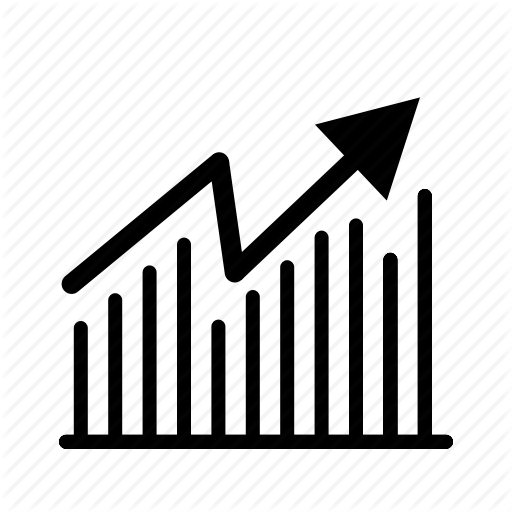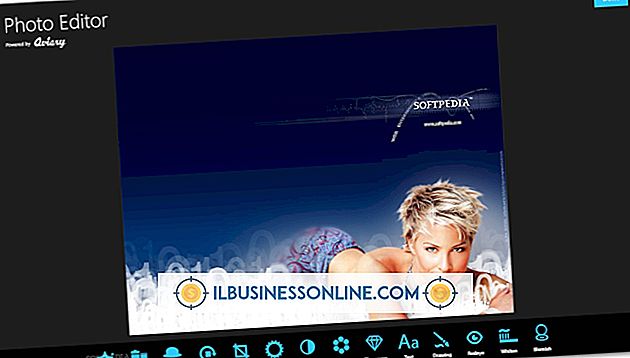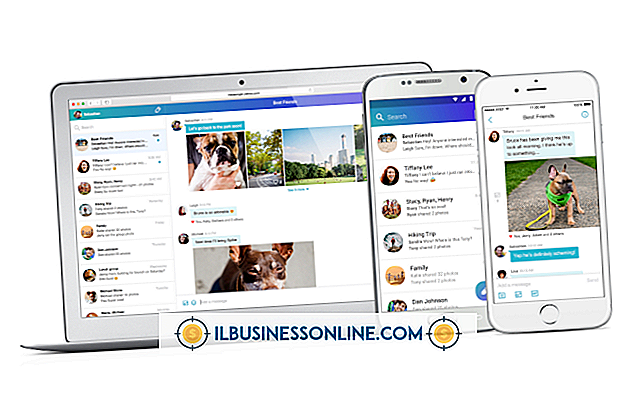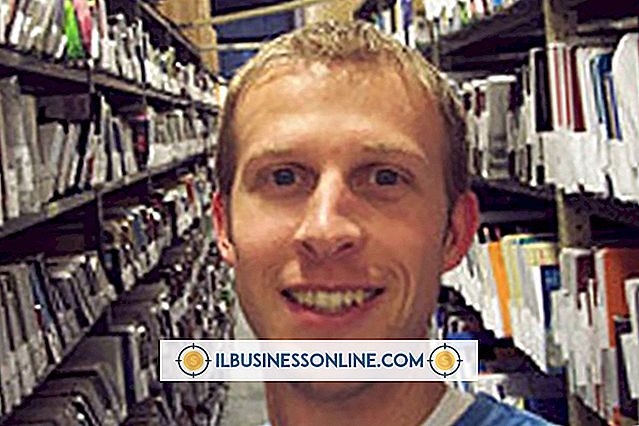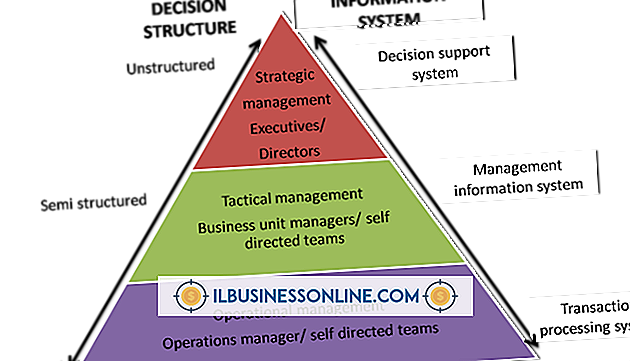Como usar um scanner com o Excel

Adicionar imagens às suas planilhas de negócios pode ajudá-las a transmitir informações úteis que o texto não pode. Por exemplo, uma planilha de vendas de produtos pode ser mais útil se uma de suas células contiver uma imagem do código de barras de um produto. Se essa imagem não existir no seu computador ou na Internet, você precisará digitalizá-la no computador antes de inseri-lo no Excel. Você pode usar dois métodos para digitalizar documentos e imagens em uma planilha do Excel.
Digitalizar e Inserir
1
Insira o item que você deseja digitalizar no seu scanner.
2
Inicie o Excel e abra uma planilha. Clique na célula onde você deseja inserir uma imagem digitalizada e clique em "Inserir".
3
Clique em "Imagem" para abrir a janela Inserir imagem que exibe os arquivos do seu disco rígido.
4
Encontre o arquivo que você digitalizou no computador e clique duas vezes nele. Excel insere na célula onde você posicionou o cursor.
Digitalizar e Inserir Digitalizar no Organizador de Clipes
1
Clique no botão Iniciar do Windows e clique em “Todos os Programas”. Encontre a pasta Microsoft Office e clique nessa pasta para revelar seu conteúdo.
2
Clique em “Ferramentas do Microsoft Office 2010” e clique em “Microsoft Clip Organizer” para abrir a janela do Microsoft Clip Organizer.
3
Clique em “Arquivo” e selecione “Adicionar clipes ao organizador”. Clique em “Do scanner ou câmera.” A janela de diálogo “Inserir imagem do scanner ou câmera” é aberta.
4
Clique na caixa suspensa "Dispositivo", selecione o seu scanner e clique em "Inserir" para digitalizar o documento.
5
Clique em "Arquivo" e selecione "Salvar". Clique na caixa suspensa "Salvar como" e selecione "TIFF". O Excel salva imagens digitalizadas nesse formato.
6
Inicie o Excel, abra sua planilha e clique na célula onde deseja inserir sua imagem digitalizada.
7
Clique em “Inserir” e clique em “Imagem”. O Excel exibe os arquivos e pastas do seu disco rígido.
8
Encontre o arquivo que você digitalizou e clique duas vezes no arquivo para inseri-lo na sua planilha.
Dicas
- Clique em um dos cantos de uma imagem no Excel e arraste o canto para redimensionar a imagem se ela for muito grande ou muito pequena.
- Scanners nem sempre produzem as melhores imagens. Se você clicar com o botão direito do mouse em uma imagem digitalizada no Excel e selecionar “Formatar Imagem”, poderá ver uma janela que permite corrigir e aprimorar a imagem.
- Você também pode digitalizar documentos de texto comuns e inseri-los no Excel. Seu scanner converte-as em imagens para que você não possa editá-las quando elas entrarem na sua planilha. No entanto, você pode querer digitalizar pequenas partes de documentos de texto em uma planilha se precisar que ela contenha essas informações.